Как удалить файл из тимс с телефона
ИСПРАВЛЕНО: Я НЕ МОГУ УДАЛИТЬ ФАЙЛЫ В КОМАНДАХ MICROSOFT - БРАУЗЕРЫ - 2021
Видео: По закону ⚡️ Барбоскины ⚡️ Сборник мультфильмов 2019 2021.
Обмен файлами в Microsoft Teams является одной из основных функций этого инструмента. Тем не менее, это также приносит много проблем. Многие пользователи сообщили, что они не могут удалять файлы в командах.
Не забудьте внести в белый список наш сайт. Это уведомление не исчезнет, пока вы не сделаете это. Вы ненавидите рекламу, мы ее получаем. Мы делаем так же. К сожалению, это единственный способ для нас, чтобы продолжать предоставлять звездный контент и руководства о том, как решить ваши самые большие технические проблемы. Вы можете поддержать нашу команду из 30 человек, чтобы они продолжали выполнять свою работу, занеся в белый список наш сайт. Мы размещаем только несколько рекламных объявлений на странице, не препятствуя вашему доступу к контенту.
Один пользователь сказал следующее на официальном форуме Microsoft:
Это совершенно новая команда, и в ней всего два человека, и ни один из них сегодня не в сети. Я создал несколько файлов справки для команды, и мне нужно было удалить один с именем Test, но я не могу. Я просто хочу удалить этот тестовый файл и не могу понять, как это сделать. Помогите?
К счастью, есть некоторые решения этой проблемы, и сегодня мы покажем вам, как удалять файлы в командах Microsoft.
Что делать, если Microsoft Teams не удалит определенные файлы?
1. терпеливо ждать

Если файл был открыт другой клиентской программой, Windows SharePoint Services устанавливает блокировку записи для документа на сервере. Таким образом, пройдет некоторое время, прежде чем истечет время блокировки.
Поэтому подождите немного и попробуйте еще раз позже, чтобы убедиться, что проблема сохраняется.
2. Попробуйте другой браузер

UR Browser - это отличная альтернатива Google Chrome, которая отдает приоритет безопасности и конфиденциальности пользователей.
Что касается конфиденциальности, вы должны знать, что UR Browser не отправляет ваши данные в Google. Кроме того, есть встроенная защита от слежения и фишинга, а также блокировка рекламы.
Для дополнительной безопасности есть VPN и сканер вредоносных программ для загруженных файлов.
- Быстрая загрузка страницы
- Конфиденциальность на уровне VPN
- Усиленная безопасность
- Встроенный антивирусный сканер
3. Очистите кеш и куки из браузера
Если приведенное выше решение не сработало, попробуйте очистить кеш из браузера. В Google Chrome вы можете сделать это, выполнив следующие действия.
- Перейдите к трем вертикальным точкам в верхнем правом углу окна.
- Выберите Дополнительные инструменты и Очистить данные просмотра .
- Перейдите в Advanced и выберите All time .
- Установите флажок « Файлы cookie» и другие данные сайта и нажмите « Очистить данные» .

4. Восстановите более раннюю версию
- В библиотеке документов выберите три точки рядом с документом.

Заключение
Общий доступ к файлам в Microsoft Teams прост, но, как мы все видим, удаление документов может быть проблематичным. Тем не менее, эта проблема может быть решена в кратчайшие сроки с решениями выше.
Наши методы работали для вас? Дайте нам знать в комментариях ниже!
Если Chromium не удаляется, вы можете вручную принудительно удалить процесс удаления, удалив его из панели управления, или вместо этого использовать программу удаления программного обеспечения.
Настройки вашей вкладки не могут быть сохранены ошибка в командах Microsoft

Существует несколько способов экспорта и удаления данных в Teams. Вы можете экспортировать все данные или же экспортировать определенный контент, следуя этим шагам.
Примечание: Эти разделы относятся Teams только для личной жизни.
Чтобы экспортировать данные о действиях:
Выберите Войти с помощью Майкрософт.
Во войти в свою учетную запись Майкрософт, а затем выберите вкладку Скачивание данных в верхней части страницы.
Выберите Создать новый архив, чтобы экспортировать данные. Мы поймем вам всю процедуру.
Чтобы удалить данные о действиях:
Выберите Войти с помощью Майкрософт.
Переход к истории действий
Найдите Microsoft Teams в списке действий и выберите очистить, чтобы удалить данные о действиях Teams.
Чтобы экспортировать диагностические данные и данные отзывов:
Выберите У меня есть вопрос или вопрос о конфиденциальности.
Выберите Запрос на передачуличных данных.
Выберите Я хочу запросить личныеданные, связанные с учетной записью Майкрософт.
Выберите Войти, а затем войдите с помощью учетной записи Майкрософт.
Заполните форму и введите сведения о том, что вы хотите экспортировать диагностические данные и/или данные отзывов в поле Что нужно сделать в группе конфиденциальности сегодня?
Чтобы скачать данные, через несколько дней верните страницу Задайте вопрос о конфиденциальности на сайте Майкрософт.
Чтобы экспортировать список контактов:
Во sign into the Export page with your Microsoft Account.
На странице Экспорт данных выберите Экспорт контактов.
Будет загружен CSV-файл, который будет содержать ваши контакты.
Чтобы удалить контакты:
В настоящее время удаление контактов в приложении не поддерживается. Обратитесь в службу поддержки клиентов за помощью в удалении контактов.
Чтобы экспортировать синхронизированные контакты из Outlook, следуйте инструкциям для Outlook в Интернете здесь.
Чтобы удалить синхронизированные контакты:
Примечание: Эта функция в настоящее время доступна в Teams для iOS и Android.

В Teams коснитесь своего изображения профиля или дополнительных .
Выберите Настройки.
Выберите пункт Люди.
Используйте ползунок, чтобы отключить синхронизацию контактов устройства. Синхронизированные контакты будут удалены из Outlook, но останутся в адресной книге устройства.
Примечание: Если у вас больше нет доступа к мобильному устройству, с которого вы синхронизировали контакты, вы можете перейти в Outlook в Интернете ,выбрать Люди ,найти папку с именем устройства и удалить ее. Ваши контакты будут удалены окончательно в течение 30 дней.
Во sign in to the Export page with your Microsoft Account.
Вам потребуется периодически возвращаться на страницу экспорта в состоянии экспорта, которая вы можете увидеть в верхней части страницы в области Доступные экспорты. Там также появится ссылка для скачивания файлов, когда они будут доступны для скачивания.
Чтобы удалить чат:
В Teams вы можете удалить беседу чата. Чат будет удален из вашего представления, но может по-прежнему быть виден другим людям.
Откройте Microsoft Teams.
Выберите чат, который вы хотите удалить.
Чтобы получить доступ к меню Дополнительные параметры, с помощью:
На устройствах с Android коснитесь чата и удерживайте его.

На устройствах с iOS проведите пальцем влево по чату, а затем коснитесь еще .
На Windows, Mac и в Интернете щелкните правой кнопкой мыши чат.
Выберите Удалить и подтвердите результат в диалоговом окте.
Чтобы экспортировать файлы:
Откройте приложение OneDrive на телефоне или компьютере.
Выберите папки, которые вы хотите скачать.
Выберите Сделать доступными автономно.
Выберите папки, которые вы хотите скачать.
Щелкните правой кнопкой мыши и выберите Копировать.
Перейдите в папку на компьютере, в которой вы хотите сохранить файлы.
Щелкните правой кнопкой мыши и выберите Вправо.
Чтобы удалить файлы:
Откройте приложение OneDrive или веб-сайт.
Откройте папку Microsoft Teams "Файлы чата".
Выберите файлы, которые вы хотите удалить.
Выберите Удалить.
Чтобы экспортировать Teams опросов с помощью Microsoft Forms для созданных вами опросов:
Во sign in to Microsoft Forms with the Microsoft Account you use for Teams.
Выберите Все мои формы.
Выберите опрос, который вы хотите экспортировать.
Откройте вкладку Ответы и выберите открыть в Excel.
Экспортные данные опроса будут загружены на ваше устройство.
Чтобы удалить Teams опросов с помощью Microsoft Forms:
Во sign in to Microsoft Forms with the Microsoft Account you use for Teams.
Выберите Все мои формы.

Выберите Дополнительные в правом верхнем углу формы, который вы хотите удалить.
Выберите Удалить.
Чтобы экспортировать Teams опросов для опросов, которые вы не создали, но поделились в чатах, в которые вы вовсю участвовали:
Перейдите в чат, в котором был создан опрос.
Сделайте снимок экрана со своими записями с помощью нужного инструмента. Вы также можете запросить копию опроса у человека, создавшего его.
Примечание: История чатов будет доступна вам в Teams даже если вы покинули чат.
Экспорт и удаление личных (Outlook) данных календаряЧтобы экспортировать данные календаря:
Посетите эту страницу, чтобы экспортировать данные календаря из Outlook.
Чтобы удалить данные календаря:
Выберите событие в Календарь Outlook.

Выберите Удалить .
При этом событие будет удалено из календаря.
Чтобы экспортировать данные календаря:
Во sign in to the Export page with your Microsoft Account.
На странице Экспорт данных выберите Экспорт событий.
Все общие файлы календаря будут экспортироваться в файл JSON для скачивания.
Примечание: Доступ к файлам JSON может занять до пяти минут.
Чтобы удалить данные календаря:
Откройте Microsoft Teams.
Выберите событие в календаре Teams календаря.

Выберите Удалить .
При этом событие будет удалено из календаря.
Для событий в общем календаре выберите событие и выполните шаги 1–3 выше. Это удалит событие и отправит его отмену группе.
Чтобы экспортировать данные общей задачи:
Во sign in to the Export page with your Microsoft Account.
На странице Экспорт данных выберите Экспорт задач.
Каждая группа с общими задачами создает файлы JSON для скачивания.
Примечание: Доступ к файлам JSON может занять до пяти минут.
Чтобы экспортировать данные личных задач:
Чтобы удалить данные задачи с мобильного устройства:
Перейдите к списку задач, который вы хотите удалить.

Выберите дополнительные и удалите список.
Чтобы экспортировать данные Сейф с мобильного устройства:
Войдите в Teams с помощью учетной записи Майкрософт.

Коснитесь своего изображения профиля или дополнительных .
Коснитесь Сейф.
Выберите Экспорт данных Сейф и войте свой ПИН-код или FaceID.
Чтобы удалить данные Сейф с мобильного устройства:
Перейдите к Сейф, из которой вы хотите удалить элементы.
Найдите в списке элемент, который вы хотите удалить.
Выберите элемент, чтобы просмотреть сведения о элементе

Выберите Удалить , чтобы удалить элемент.
Чтобы экспортировать данные о расположении:
В верхнем меню выберите Конфиденциальность.
Выберите Создать архив.
Выберите Действия с местоположением JSON.
Выберите Создать архив.
Начнется создание архива. может потребоваться периодически проверять, завершена ли проверка.
Когда все будет выполнено, будет ссылка для скачивания.
Щелкните ссылку для скачивания, и данные о вашем расположении будут загружены в zip-файл.
Чтобы удалить данные о местоположении:
В верхнем меню выберите Конфиденциальность.
Выберите "Мои действия"
Выберите фильтр по типу данных и уберите расположения, которые нужно удалить.
Выберите Очистить для всех расположений, которые вы хотите удалить, или Очистить действия, чтобы удалить все данные о расположении.
Чтобы экспортировать SMS-беседы:
Выберите ссылку заявки, которая вы получаете в sms-беседах.
Скачайте приложение Teams.
Откройте Microsoft Teams. Вы увидите все группы, в которых общались в качестве участника SMS.
Перейдите на страницу Экспортданных , войдите в свою учетную запись Teams личной жизни и запросите экспорт данных SMS.
Команда "С помощью SMS":
Просмотр и сохранение экспорта на компьютере с Mac ИЛИ ПКЧтобы извлечь файл TAR на Windows 10:
Нажмите клавиши Windows клавиши R, чтобы открыть окно Выполнить.
В поле Открыть: введите cmd и нажмите кнопку ОК.
Чтобы перейти к файлу, используйте команду "Изменить каталог" (CD):
Файлы, сохраненные в папке "Загрузки":введите "Загрузки на компакт-диск" и заранее введите ВВОД.
Файлы, сохраненные нев папке "Загрузки": введите CD DIRECTORY, заменив каталог и имя папки, в которой был сохранен экспортный файл. (IE: CD Desktop) и нажмите ввод.
Введите tar -xvfYOURFILENAME_export.tar,заменив ИМЯ ФАЙЛА ФАЙЛА на имя экспортируемого файла, которое обычно следует за шаблоном 8_accountname_export.tar или 8_live_accountname_export.tar, а затем нажмите ввод .
После скачивания просмотра откройте его, выбрав файлindex.htmlиз папки skype-parser.
Перейдите к файлу messages.json и нажмите кнопку Загрузить.
Чтобы извлечь файл TAR на компьютере Mac:
Перейдите к файлу TAR и откройте его. В Mac есть встроенная поддержка TAR.
Извлечение файла Tar в более старых Windows операционных системах
Для открытия файла TAR может потребоваться стороне приложение.
Примечание: Эта ссылка предоставляется для вашего удобства и не является подтверждением использования какого-либо из сторонних средств. Убедитесь, что любое программное обеспечение, которое вы хотите скачать, было загружено из надежного источника.
Свяжитесь с нами
Для получения дополнительной помощи обратитесь в службу поддержки или задайте вопрос вMicrosoft Teams Community .
- Откройте Google Документы, Таблицы или Презентации.
- Коснитесь значка рядом с названием нужного файла.
- Выберите Удалить.
Как удалить файл из тимс с телефона?
Как удалить Неудаляемый файл с телефона?
Чтобы удалить неудаляемые приложения:
- Установите Root Browser с Play Маркет и откройте его.
- Нажмите «Разрешить» при запросе прав.
- Пройдите по маршруту «System» – «app».
- Найдите нужное приложение и удерживайте на нем палец в течение 2 секунд.
- Нажмите на значок с изображением мусорного ведра в верхней части окна.
Как удалить ворд файл?
Удаление файла в приложении Office
- Щелкните файл > Открыть в Office 2010 или нажмите кнопку Microsoft Office. , а затем выберите команду Открыть в Office 2007.
- Найдите файл, который нужно удалить.
- Щелкните файл правой кнопкой мыши и выберите команду Удалить в контекстное меню.
Как удалить лист в ворде на Андроиде?
Если вы хотите удалить страницу из середины документа с текстом, попробуйте это.
- Поместите курсор в начало страницы, которую вы хотите удалить.
- Нажмите F8 и поместите курсор в конец страницы, которую вы хотите удалить. Теперь текст должен быть выделен.
- Выберите Удалить, а затем Backspace, чтобы удалить страницу.
Как удалить документ из списка последних документов?
Как очистить список последних документов в Word
Запустите Word. Список Недавние появляется всякий раз, когда слева от главного заставки. Щелкните правой кнопкой мыши на любом отдельном имени документа и выберите Очистить закрепленные документы. Нажмите Да, чтобы подтвердить удаление в следующем диалоговом окне.
Как удалить файл из чата тимс?
Как удалить Teams с телефона?
> Параметры > приложения. В разделе Приложения и функции найдите «группы». Выделите Microsoft Teamsи выберите Удаление. Появится поле, а затем еще раз нажмите кнопку Удаление, чтобы подтвердить операцию.
Как удалить работу в тимс?
При удалении задания, созданного в Microsoft Teams, также удаляются все связанные с ним данные, включая отзывы и оценки.
Как удалить приложение на андроид если оно не удаляется?
Далее в настройках нажмите на раздел «Безопасность» и найдите пункт «Администраторы устройства». Здесь вы увидите галочку на приложении, которое не удаляется обычным способом. Просто снимите галочку, затем нажмите «Отключить». Теперь приложение можно удалить обычным способом.
Как удалить изображение вашего профиля в Microsoft Teams
Как обсуждалось в предыдущем разделе, наличие изображения профиля в любой службе делает вас более доступным. Однако, несмотря на безопасность Microsoft Teams, вы по-прежнему отправляете свою фотографию в интернет-джунгли, что делает ее доступной для самых разных пользователей. Если вы предпочитаете немного тишины и улучшенной конфиденциальности, лучше всего удалить изображение профиля. Давайте посмотрим, как вы можете сделать это на своем компьютере и смартфоне.
Связанный: Как вернуться назад и вперед в командах Microsoft с помощью меню истории
За компьютером
Если вы уже загрузили и установили Microsoft Teams, описанные здесь шаги не будут проблемой. После запуска и входа в приложение щелкните миниатюру изображения своего профиля в правом верхнем углу экрана. Когда меню развернется, нажмите «Редактировать профиль».

Здесь вы найдете возможность изменить имя и изменить изображение профиля. Теперь просто нажмите «Удалить картинку», и ваша фотография профиля исчезнет прямо перед вами.

Когда он будет удален, нажмите «Сохранить».

Связанный: Как обновить команды Microsoft
В сети

Наконец, чтобы удалить изображение профиля, нажмите «Удалить изображение».

Завершите свой выбор, нажав «Сохранить».

Связанный: Как отключить команды Microsoft
На Android и iPhone
Как и все ведущие службы, Microsoft Teams также имеет собственное мобильное приложение как для Android, так и для iOS. Однако, в отличие от настольных и веб-сборок, вы не можете удалить изображение своего профиля через мобильное приложение. Удивительно, но вы можете выбрать новое изображение из внутреннего хранилища или сразу же щелкнуть новое.

Альтернативы удаления изображения профиля через приложение Microsoft Teams
Поскольку вы не можете удалить изображение профиля через мобильное приложение Microsoft Teams, вам придется применить более хитрый подход.
Загрузить из галереи
Как упоминалось в шаге выше, мобильное приложение Microsoft Teams не предоставляет вам возможность сразу удалить изображение вашего профиля, но не мешает вам загрузить пустое изображение из вашей галереи. Как только вы войдете в мобильное приложение, просто выберите изображение из своей галереи, которое не нарушает вашу конфиденциальность. Чтобы изменить, перейдите в приложение, сначала нажмите кнопку меню гамбургера в верхнем левом углу.
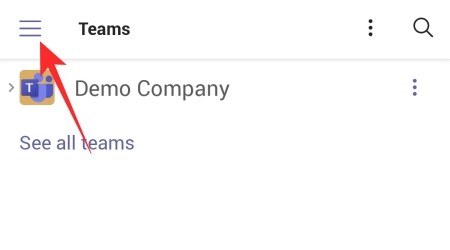
И нажмите на свое имя.
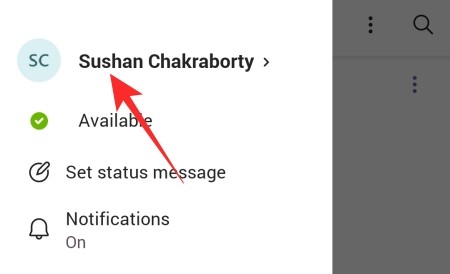
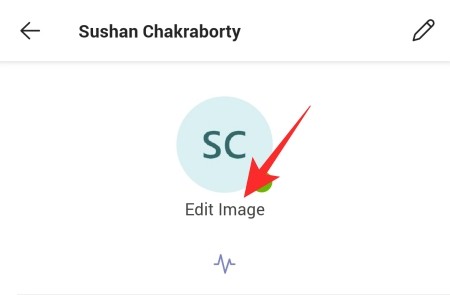
Теперь нажмите «Открыть фото-библиотеку» и выберите изображение.
Выбранное изображение будет мгновенно сохранено как новое изображение профиля.
Используйте мобильный браузер
Даже если вы не хотите загружать непубличное изображение из своей галереи, вы все равно можете удалить изображение своего профиля из своей учетной записи Microsoft Teams через мобильное устройство. В этом случае вам нужно будет использовать предпочитаемый вами веб-браузер для выполнения работы. Поскольку Google Chrome на сегодняшний день является самым популярным браузером на планете, мы используем его, чтобы показать вам, как удалить изображение вашего профиля из Microsoft Teams.
А затем отметьте опцию «Сайт для настольных компьютеров».
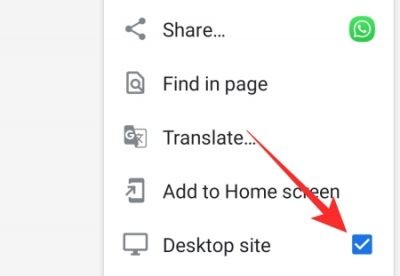
Сайт перезагрузится, и вы сможете войти в свою учетную запись Microsoft Teams. Введите свой логин и пароль, как обычно, чтобы завершить вход в систему.
После входа в систему Microsoft Teams в вашем мобильном браузере будет выглядеть и работать так же, как и на вашем ПК, только меньшего размера. Нажмите на миниатюру изображения вашего профиля в правом верхнем углу.
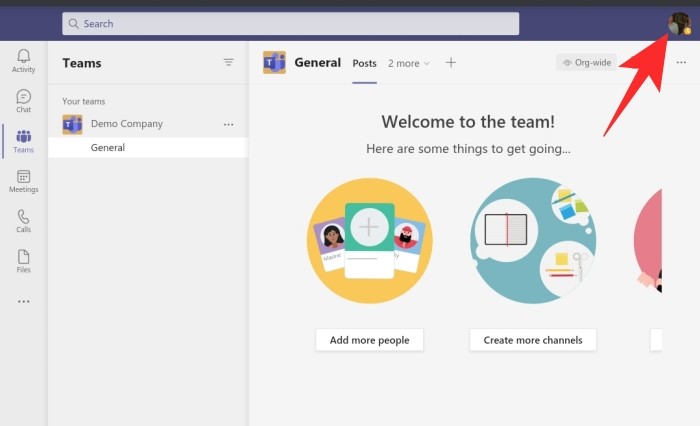
Когда меню развернется, нажмите «Изменить профиль».
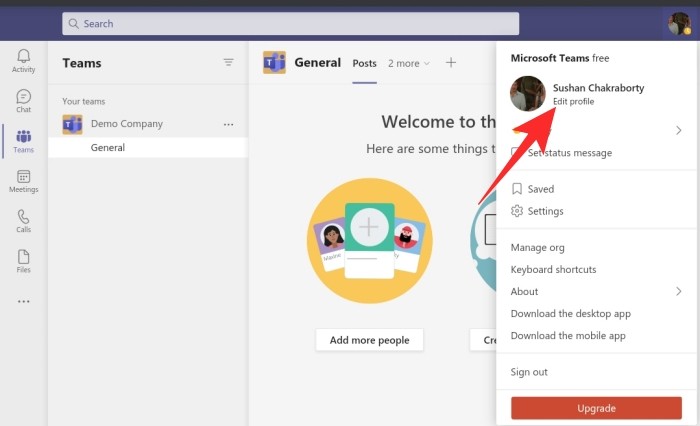
Здесь вы получите инструменты для изменения своего имени и изображения профиля. Поскольку вы хотите удалить его, нажмите «Удалить картинку».
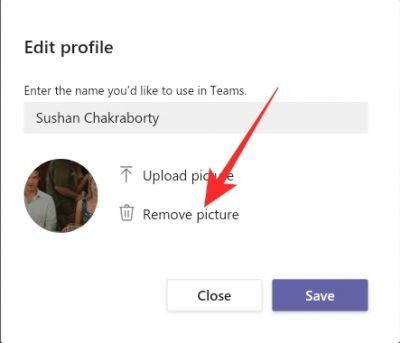
Наконец, нажмите «Сохранить».
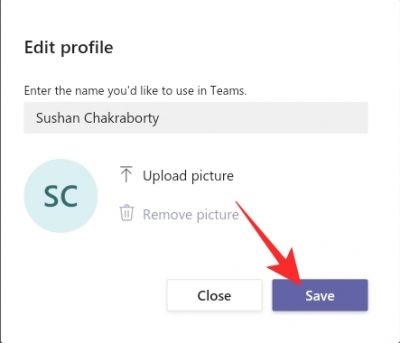
Вот и все! Ваше изображение профиля будет немедленно удалено.
Следует отметить, что Google Chrome может быть немного медленнее в режиме рабочего стола. Поскольку ваше устройство не привыкло загружать на него огромные полноразмерные веб-страницы, несколько сбоев вполне допустимы.
Что происходит, когда вы удаляете аватарку?
Теперь, когда мы узнали все об удалении аватара, давайте посмотрим, что происходит, когда вы наконец нажимаете на курок.
Microsoft Teams не нравится идея черного или произвольного изображения профиля. Таким образом, он использует инициалы вашего имени и фамилии для создания изображения профиля. Кроме того, он выбирает случайный пастельный цвет для использования в качестве фона букв. Если вы не хотите видеть свои инициалы, вы можете выбрать случайное непубличное изображение из своей галереи и установить его в качестве изображения своего профиля. В противном случае вам не будет разрешено изменять изображение, которое команда выбирает для вас.
Почему изображение вашего профиля все еще отображается
Читайте также:


